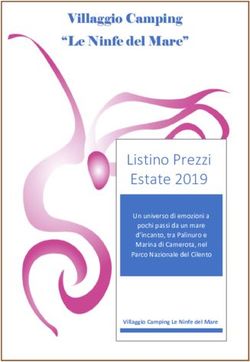Come funzionano i filtri di ricerca in Recruiter - LinkedIn Business ...
←
→
Trascrizione del contenuto della pagina
Se il tuo browser non visualizza correttamente la pagina, ti preghiamo di leggere il contenuto della pagina quaggiù
Come funzionano i filtri di ricerca in Recruiter
Utilizzare i filtri di ricerca avanzati
Usa i filtri per perfezionare i risultati della tua ricerca. Per accedere ai filtri avanzati, clicca sul link Advanced
(Avanzata) a destra del campo di ricerca o in basso nel pannello a sinistra.
©2016-2018 LinkedIn Corporation. Tutti i diritti riservati.Funzionalità dei filtri di ricerca
I filtri di ricerca di Recruiter permettono di costruire stringhe complesse, ma è importante capire come
combinarli in modo efficace per ottenere i risultati desiderati. Funzionano secondo la logica booleana, con
operatori AND, OR e NOT impliciti, come spiegato di seguito.
Clicca sull’icona del cestino per
cancellare la ricerca..
Clicca sul menu a discesa Custom
filters (Filtri personalizzati) per
selezionare, salvare o eliminare un
Quando usi più filtro personalizzato.
filtri, è incluso
implicitamente il Quando usi più termini di ricerca
comando AND. all’interno di un filtro, è incluso
implicitamente il comando OR.
Sposta il cursore su un termine e
clicca su “X” per rimuoverlo o su “Ø”
per escluderlo dalla ricerca con un
comando “NOT”.
I termini esclusi appaiono in rosso.
Per riaggiungere il termine alla
ricerca, sposta il cursore sul termine e
clicca di nuovo sul “Ø” pulsante.
Alcuni filtri supportano i comandi di
testo booleani, come riportato nella
descrizione.
Man mano che imposti la ricerca, nei
filtri compaiono i suggerimenti smart.
Clicca su un suggerimento per
aggiungerlo oppure inizia a scrivere
un termine nel campo del filtro.
©2016-2018 LinkedIn Corporation. Tutti i diritti riservati.Definizioni dei filtri di ricerca avanzati
Nome del filtro Definizioni e consigli per l’uso
All groups (Tutti i Gli utenti LinkedIn si iscrivono ai gruppi per entrare in contatto con altri
gruppi) professionisti nel loro settore, colleghi o utenti con interessi simili. Usa il filtro All
groups per trovare potenziali candidati che fanno parte di gruppi specifici su
LinkedIn.
Applicants Usa il filtro Applicants per limitare i risultati alle persone che hanno risposto alle
(Candidati) offerte di lavoro della tua azienda. Di default, puoi filtrare in base ai professionisti
che si sono candidati via LinkedIn. I clienti che hanno integrato un sistema ATS
supportato possono anche filtrare in base ai candidati presenti nell’ATS o usare il
simbolo “Ø” per escludere chi è già nell’ATS.
Candidate sources Le fonti sono predefinite dal tuo amministratore (ad es. networking, segnalazione,
(Fonti dei candidati) email e così via). Il campo Source (Fonte) sui profili in Recruiter ti aiuta a
identificare dove hai incontrato il candidato o come lo hai conosciuto. Usa il filtro
Candidate sources per trovare candidati nella pipeline in base a una fonte
specifica aggiunta da te o dal tuo team ai profili.
Companies (Aziende) Il filtro Companies recupera i dati dal campo Nome azienda nella sezione
Esperienza dei profili degli utenti. Usa questo filtro per trovare potenziali
candidati che lavorano o hanno lavorato per un’azienda specifica.
Company followers Usa il filtro Company followers per trovare candidati che seguono la tua azienda
(Follower su LinkedIn. I follower conoscono già il tuo brand e sono due volte più propensi a
dell’azienda) rispondere a un messaggio InMail. Un’indagine condotta da LinkedIn ha mostrato
che il 76% degli utenti è interessato a opportunità lavorative nelle aziende che
segue.
Company sizes Usa il filtro Company sizes per trovare candidati che lavorano in aziende di varie
(Dimensioni dimensioni, dai lavoratori in proprio fino alle imprese con oltre 10.000 dipendenti.
dell’azienda) Questo filtro si basa sulle dimensioni dell’attuale azienda indicata nella sezione
Esperienza del profilo dell’utente.
Company types (Tipi Il filtro Company types indica il tipo di azienda per cui il candidato lavora, ad
di azienda) esempio un’azienda pubblica, privata, statale o nel campo dell’istruzione, non-
profit o una ditta individuale. Il tipo di azienda su basa sul tipo di datore di lavoro
attuale indicato nella sezione Esperienza del profilo dell’utente.
Current companies Usa il filtro Current companies per trovare candidati che attualmente lavorano
(Aziende attuali) per aziende specifiche. Puoi anche usare comandi di testo booleani all’interno del
filtro per escludere chi lavora per determinate aziende.
©2016-2018 LinkedIn Corporation. Tutti i diritti riservati.Nome del filtro Definizioni e consigli per l’uso
Filtri con campi I filtri personalizzati sono definiti dal tuo amministratore e compaiono sui profili
personalizzati Recruiter negli strumenti di recruiting. Ti aiutano a monitorare informazioni
particolari, specifiche per le esigenze della tua azienda (ad es. data di inizio,
retribuzione desiderata, disponibilità a trasferirsi, permessi di lavoro ecc.).
Se i filtri personalizzati sono abilitati sul tuo contratto, puoi filtrare i candidati nella
pipeline in base ai dati che tu e il tuo team avete inserito nei campi personalizzati
dei profili.
Degrees (Titoli di Usa il filtro Degrees per trovare i candidati con un certo titolo di studio, ad
studio) esempio una laurea magistrale, triennale o un diploma di scuola superiore. Si
tratta del titolo di studio generale, non del campo di studi. Per esempio, se cerchi
un candidato con laurea magistrale in ingegneria chimica, imposta il filtro Degrees
su “Master’s Degree” (Laurea magistrale) e il filtro Fields of study (Campi di
studio) su “Ingegneria chimica”.
Employment type Con il filtro Employment type puoi trovare rapidamente i candidati a cui
(Tipo di impiego) potrebbero interessare particolari tipi di impiego, tra cui a tempo pieno, part-time,
a contratto e stage.
Fields of study Il filtro Fields of study è collegato al campo di studio indicato dal candidato nella
(Campi di studio) sezione Formazione del suo profilo. Non si tratta del titolo di studio, per esempio
laurea magistrale o triennale, ma descrive piuttosto l’ambito degli studi, come
informatica, marketing ecc.
First names (nomi) Il filtro First names può essere utile se, ad esempio, hai conosciuto una persona
a un evento ma ricordi solo il nome di battesimo e magari l’azienda dove lavora o
qualche altro dettaglio. Per trovare questo candidato potresti usare un mix di filtri.
Hide previously Usa il filtro Hide previously viewed per concentrarti sui nuovi risultati
viewed (Nascondi già nascondendo i profili che hai già visualizzato. Può essere utile, ad esempio, se
visti) stai ripetendo una ricerca salvata e hai già visto molti dei candidati: in quel caso
vorrai valutare solo i nuovi profili corrispondenti ai tuoi criteri. Puoi impostare il
periodo di tempo per escludere i profili visualizzati negli ultimi 3 o 6 mesi. Il filtro
esclude solo i candidati che hai visualizzato personalmente, non quelli valutati dai
tuoi colleghi.
Industries (Settori) Il filtro Industries si basa sulle informazioni fornite dal candidato nella sezione
Settore del profilo. È importante ricordare che gli utenti selezionano
autonomamente il proprio settore e non è detto che questo dato rispecchi le loro
competenze o la funzione lavorativa. Ad esempio, un Analista database che
lavora in ambito sanitario potrebbe indicare il settore “Servizi informatici”: se tu
filtrassi la ricerca per trovare solo candidati nel settore “Sanità”, lo escluderesti dai
risultati.
©2016-2018 LinkedIn Corporation. Tutti i diritti riservati.Nome del filtro Definizioni e consigli per l’uso
Job functions Il filtro Job functions si basa sulle qualifiche indicate dagli utenti. LinkedIn
(Funzioni lavorative) categorizza le qualifiche in funzioni lavorative standard. La funzione lavorativa
viene determinata in base a tutte le posizioni attuali; per esempio, un utente
potrebbe avere due funzioni: sia designer che proprietario dell’agenzia di design
XYZ. Di conseguenza, il suo profilo comparirebbe se il filtro Job functions
includesse “Arte e design” OR “Imprenditoria” (in quanto proprietario).
Job titles (Qualifiche) Il filtro Job titles si basa sulle qualifiche che l’utente indica nella sezione
Esperienza del suo profilo. Usa il menu a discesa per selezionare se deve
trattarsi di una qualifica attuale, passata o entrambe.
Parole chiave Puoi usare un mix di filtri e parole chiave per rifinire ulteriormente i risultati della
ricerca. Il filtro con parole chiave ti permette di inserire e modificare stringhe di
ricerca booleane, e raccoglie i dati da tutte le sezioni del profilo. Se vuoi usare un
criterio non coperto dai filtri, puoi aggiungerlo qui.
Last names Il filtro Last names può essere utile se, ad esempio, hai conosciuto una persona
(Cognomi) a un evento ma ricordi solo il cognome e magari l’azienda dove lavora o qualche
altro dettaglio. Per trovare questo candidato potresti usare un mix di filtri.
Località Con il filtro Locations limiti la ricerca a una determinata area geografica, come
una nazione (ad es. Italia), un’area metropolitana (ad es. Roma e dintorni) e città
(ad es. Milano) nella maggior parte dei Paesi del mondo. Con questo filtro puoi
cercare persone che risiedono temporaneamente in una determinata località,
ampliare la tua ricerca per includere anche persone che hanno espresso la
volontà di trasferirsi in quella zona o limitare la ricerca solo a candidati disponibili
e disposti a trasferirsi.
Military veterans Il filtro Military veterans ti permette di individuare rapidamente i candidati che
(Veterani) hanno prestato servizio nell’esercito americano, in base ai dati del loro profilo: su
LinkedIn sono oltre 2,2 milioni di persone. I veterani usano LinkedIn
assiduamente; per loro, il networking è la principale fonte di opportunità di lavoro
post-congedo. Rispetto ai colleghi senza background militare, hanno in media il
26% di collegamenti in più, seguono il 28% di pagine aziendali in più e sono il
25% più propensi ad accettare un messaggio InMail.
My groups (I miei Usa il filtro My groups per trovare le persone iscritte a gruppi di LinkedIn di cui fai
gruppi) parte anche tu.
Network relationships Usa il filtro Network relationships per limitare i risultati ai candidati che fanno
(Relazioni nella rete) parte della tua rete. Puoi filtrare per collegamenti di 1° o 2° grado, membri dei
gruppi o collegamenti di 3° grado + tutti gli altri.
Notes search (Ricerca Tu e i colleghi del tuo team potete aggiungere note ai profili usando gli strumenti
nelle note) di recruiting, ad esempio per inserire la retribuzione desiderata. Scrivi una
parola o una frase nel filtro Notes search per trovare i profili con note che
contengono quei termini.
©2016-2018 LinkedIn Corporation. Tutti i diritti riservati.Nome del filtro Definizioni e consigli per l’uso
Past companies Usa il filtro Past companies per trovare candidati che in passato hanno lavorato
(Aziende precedenti) in aziende specifiche. Può essere utile, ad esempio, per individuare le persone
che hanno lavorato per i tuoi competitor o per mirare a chi ha esperienza presso
una determinata azienda.
Postal code/Zip code Per restringere l’elenco dei candidati in base alla distanza da una certa città, usa
(CAP) il filtro Postal code/Zip code. Se per esempio stai cercando un candidato entro
40 km da una piccola città, il filtro Locations potrebbe non riconoscere la zona
perché l’area metropolitana non è abbastanza grande per essere inclusa nei
risultati. Inserisci un CAP e seleziona un raggio dal menu a discesa (i chilometri di
distanza da quel CAP).
Puoi anche filtrare per Paese usando il menu a discesa Anywhere (Ovunque).
Profile languages Con Profile languages puoi filtrare i risultati in base alla lingua in cui è scritto il
(Lingue del profilo) profilo dell’utente. È diverso dal filtro Spoken languages (Lingue parlate)
perché, anche se il profilo viene creato in una sola lingua, l’utente può aggiungere
varie lingue e i relativi livelli di conoscenza nella sezione Lingue.
Projects search Usa il filtro Projects search per limitare i risultati ai candidati che tu e il tuo team
(Ricerca nei progetti) avete già salvato in un progetto.
Project statuses Quando tu e i tuoi colleghi li aggiungete a un progetto, ai candidati viene
(Status progetto) assegnato un stato: nuovo, contattato, ha risposto, archiviato o altri stati definiti
dal vostro amministratore. Puoi usare il filtro Project statuses per trovare
candidati che corrispondono a uno o più stati.
Recently joined Il filtro Recently joined LinkedIn limita i risultati alle persone che si sono iscritte
LinkedIn (Nuovi utenti a LinkedIn negli ultimi 3 mesi. Puoi selezionare categorie che vanno da 1 giorno a
LinkedIn) 3 mesi, così da trovare candidati attivi che probabilmente si sono iscritti perché
cercano nuove opportunità.
Recruiting activity Il filtro Recruiting activity trova le persone a cui sono o non sono associate
(Attività di selezione) attività di selezione da parte del tuo team. Seleziona People with (Persone con)
e poi clicca su uno o più tipi di attività per vedere i candidati in questione. Clicca
su People without (Persone senza) per limitare la ricerca a chi non è associato
ad attività di selezione da parte del tuo team.
Nel menu a discesa a destra del filtro puoi scegliere il periodo di tempo in cui
l’attività è stata svolta.
Reminders search Il filtro Reminders search restringe i risultati in base alle parole aggiunte da te e
(Ricerca nei dal tuo team al campo Reminders (Promemoria) per un determinato candidato.
promemoria) Per esempio, se contatti dei professionisti che finiranno un progetto in marzo,
puoi impostare un promemoria per ricontattarli in quel periodo. Scrivendo “marzo”
nel filtro Reminders search vedrai questi candidati.
©2016-2018 LinkedIn Corporation. Tutti i diritti riservati.Nome del filtro Definizioni e consigli per l’uso
Reviews search Quando condividi un profilo con il responsabile delle assunzioni, quest’ultimo può
(Ricerca nelle fornire una valutazione e aggiungere note di revisione. Inserisci delle parole
revisioni) chiave nel filtro Reviews search per trovare candidati che hanno note di
revisione contenenti termini specifici.
Schools (Scuole o Puoi filtrare in base alle scuole o università frequentate dai candidati. Inserisci il
università) nome di un istituto o selezionalo dall’elenco. Questo filtro si basa sulle scuole
elencate nella sezione Formazione del profilo dell’utente.
Seniority (Anzianità) Il filtro Seniority è determinato dal livello della posizione lavorativa che gli utenti
ricoprono nella loro attuale azienda, per esempio livello base, anziano, titolare,
direttore o volontario. Le categorie di anzianità derivano dalle qualifiche.
Skills (Competenze) Con il filtro Skills puoi inserire una competenza o scegliere da un elenco di
competenze comuni per la qualifica indicata. Il filtro cerca le competenze
specifiche che i candidati hanno elencato espressamente nella sezione
Competenze del profilo, oltre alle parole chiave incluse nelle sezioni del profilo
dove è più probabile che compaiano le competenze.
Spoken languages Il filtro Spoken languages trova rapidamente i candidati che parlano le lingue
(Lingue parlate) richieste dal ruolo. Puoi filtrare la ricerca in base alle lingue parlate dai candidati e
al livello di conoscenza. Il filtro considera le lingue elencate dagli utenti sui loro
profili. Se selezioni più lingue, la ricerca userà un operatore booleano OR. Il livello
di conoscenza si applica a tutte le lingue selezionate.
Tags search (Ricerca Tu e il tuo team potete aggiungere tag ai profili per evidenziare particolari
tag) caratteristiche o competenze dei candidati, ad esempio esperienze speciali, i ruoli
adatti a quella persona o altre informazioni come la disponibilità a trasferirsi. I tag
sono anche utili per indicare a chi appartiene il lead, perfezionare le ricerche e
come dati secondari in abbinamento alle informazioni sulla fonte. A volte
forniscono dettagli che non compaiono sul profilo, per esempio disposto a
trasferirsi o spagnolo fluente. Con il filtro Tags search limiti i risultati in base ai
tag aggiunti dal tuo team ai profili dei candidati.
Year of graduation Il filtro Year of graduation ti consente di cercare candidati in base all’anno di
(Anno di laurea) conseguimento della laurea. Questo filtro si basa sulla data di fine indicata per
ciascuna università nella sezione Formazione del profilo dell’utente.
Years in current Il filtro Years in current company indica per quanti anni il candidato ha lavorato
company (Anni presso la sua azienda attuale, in base alla data di inizio riportata nel profilo per
presso l’azienda l’attuale datore di lavoro.
attuale)
Years in current Il filtro Years in current position indica per quanti anni il candidato ha lavorato
position (Anni nella nella posizione attuale, in base alla data di inizio riportata nel profilo per l’attuale
posizione lavorativa posizione lavorativa.
attuale)
©2016-2018 LinkedIn Corporation. Tutti i diritti riservati.Nome del filtro Definizioni e consigli per l’uso
Years of experience Il filtro Years of experience tiene conto del totale degli anni di esperienza
(Anni di esperienza) lavorativa del candidato, come riportato sul suo profilo LinkedIn,
indipendentemente dal settore o dall’azienda. L’informazione viene calcolata in
base alla data di inizio della posizione lavorativa meno recente indicata nella
sezione Esperienza del profilo.
©2016-2018 LinkedIn Corporation. Tutti i diritti riservati.Puoi anche leggere